Situatie
Aveți documente de semnat? Nu trebuie să vă faceți griji cu privire la imprimarea, scanarea sau chiar descărcarea unei aplicații terțe. Puteți semna PDF-uri chiar pe iPhone, iPad și Mac.
Solutie
Cum să semnați PDF-uri pe iPhone și iPad
iOS și iPadOS vin cu o caracteristică încorporată de marcare, care este disponibilă pe întregul sistem de operare. Îl veți găsi atunci când deschideți un PDF în aplicația Mail, când previzualizați un document în aplicația Fișiere și când editați o imagine în aplicația Fotografii. Puteți chiar să îl accesați atunci când editați o captură de ecran.
Pictograma Markup apare ca o pictogramă cu pic de pix, de obicei în colțul din dreapta sus. Una dintre caracteristicile din Markup se numește Semnătura. Această caracteristică vă permite să desenați și să reutilizați semnături pe iPhone și iPad.
Pentru a începe, deschideți un document PDF în aplicația Fișiere sau în aplicația Mail.
De acolo, atinge pictograma Marcaj din colțul din dreapta sus.
Acum veți vedea instrumente de desen și adnotare în partea de jos a ecranului. Aici, atingeți butonul „+” și alegeți opțiunea „Semnătura”.
Dacă este prima dată când utilizați această caracteristică, vi se va solicita să desenați și să creați o semnătură. Puteți trece la modul peisaj dacă doriți mai mult spațiu. Aici, pur și simplu desenați semnătura folosind degetul sau, dacă aveți un iPad, puteți utiliza și creionul Apple.
După ce ați terminat, atingeți butonul „Done”.
Acum veți găsi semnătura în document. Atingeți caseta de semnătură pentru a o selecta. Îl puteți muta în jurul documentului și îl puteți face și mai mare sau mai mic. După ce sunteți mulțumit de plasarea semnăturii, atingeți butonul „Done” din colțul din stânga sus.
Semnătura va fi adăugată la PDF și acum o puteți trimite.


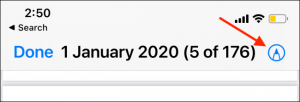
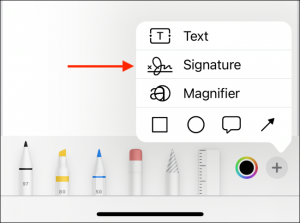
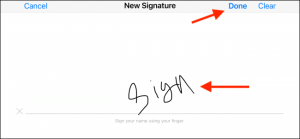
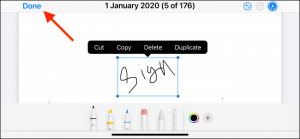
Leave A Comment?